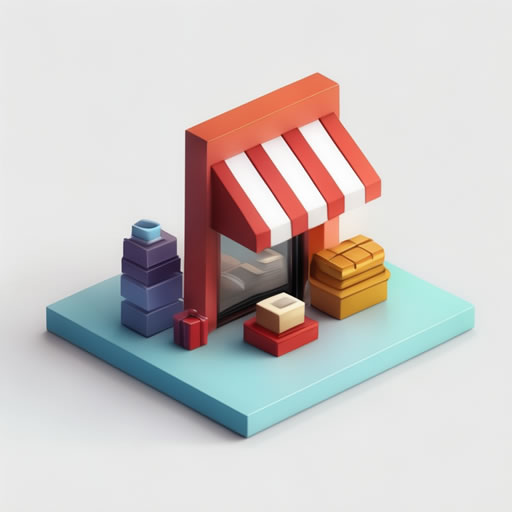Проблема черного экрана на работающем телевизоре – распространенная ситуация, часто связанная с источником сигнала. Первым делом необходимо убедиться, что ваша ТВ-приставка включена. Попробуйте включить ее пультом дистанционного управления. Обратите внимание на индикаторы питания на самой приставке – они подскажут, получает ли она питание.
Далее следует проверить кабели. Визуально осмотрите кабель HDMI или RCA на наличие видимых повреждений – заломов, перегибов или обрывов. Попробуйте заменить кабель на заведомо исправный. Экспериментируйте с различными разъемами: если используете HDMI, попробуйте подключиться через RCA, и наоборот. Современные телевизоры часто поддерживают оба типа подключения, и смена разъема может решить проблему.
Если после замены кабеля проблема не исчезла, попробуйте изменить видеорежим на самом телевизоре. Многие телевизоры имеют несколько предустановленных видеорежимов (например, «Игра», «Кино», «Спорт»), каждый из которых имеет свои настройки. Переключение между режимами может «разбудить» экран. Найдите в меню телевизора раздел «Изображение» или «Видео» и попробуйте переключаться между доступными режимами. Обратите внимание на разрешение сигнала – оно должно соответствовать возможностям как телевизора, так и приставки. Несовпадение может привести к черному экрану. Не забывайте, что подробные инструкции по управлению вашим телевизором содержатся в его руководстве пользователя.
Если все вышеперечисленные действия не помогли, возможно, проблема в самом телевизоре, приставке или в несовместимости оборудования. В таком случае стоит обратиться за помощью к специалисту.
Как перезагрузить телевизор, если нет изображения?
Проблема с изображением на телевизоре? Не спешите заказывать ремонт или новый! Сначала попробуйте «жесткий ресет». Выключаем ТВ и ВСЕ подключенные устройства (приставки, медиаплееры, игровые консоли — все!). Выдергиваем вилки из розеток! Важно: не просто выключаем пультом, а именно отключаем от сети. Минут 5-10 даем электронике отдохнуть. Затем подключаем все обратно и включаем. Это как перезагрузка компьютера, только для телевизора. Часто помогает при мелких глюках программного обеспечения или временных сбоях питания. Кстати, посмотрите отзывы на сетевые фильтры — они защищают от скачков напряжения, которые могут быть причиной таких проблем. А еще, перед этим убедитесь, что кабель HDMI (или другой, которым подключен источник сигнала) надежно воткнут в разъемы с обеих сторон — часто проблема именно в плохом контакте. Иногда полезно попробовать другой кабель или другой вход на телевизоре.
Что делать, если телевизор перестал показывать каналы?
Девочки, мой телевизор вдруг решил устроить мне детокс от сериалов! Но я нашла решение, и теперь делюсь им с вами! Если каналы пропали, а сигнал идёт через кабель, то срочно действуем!
Вариант 1: Сброс настроек! Это как генеральная уборка в твоём тюнере – всё лишнее уберётся, и он снова будет как новенький! А вы знаете, что после сброса некоторые модели телевизоров просто сияют, как будто их только из магазина принесли? ✨
Вариант 2: Автопоиск каналов! Как будто в магазине выбираешь новый крутой сериал – только тут каналы сами тебя найдут! Это такой кайф, искать новые каналы, вдруг найдёшь что-то супер-пупер интересное! Кстати, многие говорят, что после автопоиска картинка становится четче, а звук чище!
Вариант 3: Обновление ПО и перепрошивка! Это как новый сезон любимого сериала – всегда есть что-то новое и улучшенное! Запомните, устаревшее ПО – это враг качественной картинки. А после перепрошивки тебе откроется новый уровень просмотра! Поверь, это стоит потраченного времени!
Вариант 4: Для обладательниц платного спутникового ТВ. Девочки, не забываем обновить карту доступа! Это как продлить подписку на ваш любимый сериал, иначе потом придётся платить за просмотр! А ещё, проверьте, не закончился ли срок действия карты, иногда это бывает совсем неожиданно.
Что делать, если телевизор показывает "Нет сигнала"?
Телевизор показывает «Нет сигнала»? Не паникуйте! Часто проблема решается довольно просто. Начните с проверки всех кабелей, соединяющих телевизор с источником сигнала (антенна, приставка, медиаплеер). Осмотрите их внимательно: нет ли перегибов, повреждений изоляции? Штекеры и разъемы тоже требуют внимания – пыль, грязь и окислы – частые виновники проблем со связью. Попробуйте аккуратно протереть контакты сухой мягкой тряпочкой или специальным чистящим средством для контактов.
Перезагрузка – ваш друг! Выключите из розетки как сам телевизор, так и все подключенные к нему устройства (приставку, ресивер, игровую консоль) на минуту-другую. Это часто помогает сбросить временные сбои. После этого включите все обратно.
Настройки – источник истины! Убедитесь, что на телевизоре выбран правильный входной источник сигнала (HDMI, AV, Antenna). Проверьте также настройки вашего источника сигнала (например, настройки поиска каналов в цифровой приставке). Возможно, вы случайно переключили на неактивный вход или произошла какая-то настройка.
Поиск каналов – процедура обязательная! Если вы используете эфирное или кабельное телевидение, запуск автоматического поиска каналов может устранить проблему, особенно после переезда или сильной грозы. Инструкция по запуску поиска каналов обычно есть в руководстве пользователя к вашему телевизору или приставке.
Прошивка – залог стабильной работы. Устаревшая прошивка телевизора может быть причиной самых разных неполадок, включая «Нет сигнала». Зайдите в настройки телевизора и проверьте наличие обновлений. Если обновление доступно, скачайте и установите его. Обратите внимание, что во время обновления телевизор должен быть подключен к интернету, а процесс может занять некоторое время.
Если после всех этих действий проблема осталась, возможно, неисправен сам кабель, разъём в телевизоре или в источнике сигнала, или нужна помощь специалиста.
Как понять, что сгорел экран телевизора?
Девочки, если ваш любимый телевизор вдруг решил устроить модное шоу, и на экране вместо любимой сериальной парочки замелькал какой-то непонятный «снег» – это ЧП! Это прямая угроза вашему уютному вечеру и срочный повод для шоппинга!
Или вдруг изображение начало мигать, как диско-шар на какой-то безумной вечеринке? Или появились горизонтальные/вертикальные полосы, словно кто-то нечаянно пролил на экран вашу самую дорогую тушь? Бегом за новым!
А если появились битые пиксели – это же просто ужас! Как можно смотреть любимый фильм с этими пятнышками? Немедленно обновляем технику! Новая модель с улучшенным разрешением уже ждет!
И, конечно, самое страшное – белый экран. Это полный КОНЕЦ! Никакого сериала, никаких новостей – только пустота! Это повод для покупки новенького телевизора с огромной диагональю, лучшей цветопередачей и умными функциями! Подумайте, какие новые возможности откроются! Может быть, с поддержкой 8К, или с функцией голосового управления – будет ещё круче, чем старый!
Какую кнопку нажать на пульте, чтобы появилось изображение?
Чтобы наслаждаться картинкой на экране, ищите на пульте кнопку Source (или Input, TV/AV). Нажатие на нее откроет волшебный мир доступных источников сигнала!
Кстати, выбирая телевизор на озон или алиэкспрессе, обратите внимание на количество HDMI-входов! Чем больше, тем лучше. HDMI — это как современные скоростные шоссе для передачи изображения и звука. Чем больше таких «шоссе», тем больше устройств (приставки, игровые консоли, плееры) вы сможете подключить одновременно.
- HDMI 1, HDMI 2, и т.д. — это подключения через высококачественные кабели HDMI. Идеально для современных приставок, игровых консолей и Blu-ray плееров.
- AV — это «старичок», аналоговое подключение. Обычно используется для старых DVD-плееров или видеомагнитофонов (если у вас такие ещё есть!).
Не забудьте, что правильный выбор источника сигнала — залог качественного просмотра! Если у вас проблемы с картинкой, проверьте подключение кабелей и убедитесь, что выбранный источник сигнала активен и правильно настроен.
Почему нет сигнала на телевизоре сегодня?
Нет сигнала на телевизоре? Одна из самых распространенных причин – поврежденный антенный кабель. Проблема может крыться в незаметных на первый взгляд повреждениях. Внимательно осмотрите кабель по всей длине, от телевизора до антенны или места подключения к общедомовой сети. Ищите надломы, перегибы, порезы, места, где оголилась изоляция – даже незначительные повреждения могут прерывать сигнал.
Особое внимание уделите местам соединения кабеля: коннекторам на телевизоре и антенне. Они часто страдают от износа и механических воздействий. Попробуйте аккуратно подтянуть разъемы – иногда этого достаточно для восстановления контакта. Если у вас коаксиальный кабель, проверьте надежность зажима центральной жилы – её ослабление также приводит к потере сигнала.
Если вы обнаружили повреждения, не пытайтесь самостоятельно чинить кабель, особенно если речь идет о центральном кабеле. Неправильный ремонт может привести к ухудшению качества сигнала или даже к короткому замыканию. Лучше всего заменить поврежденный участок кабеля новым, подходящего диаметра и типа. При выборе нового кабеля обратите внимание на качество материалов и экранирование – это обеспечит стабильный прием сигнала и защиту от помех.
Если осмотр кабеля не выявил видимых повреждений, причина отсутствия сигнала может быть связана с проблемами в самой антенне, усилителе сигнала или с оборудованием вашего телепровайдера. В этом случае обратитесь в службу технической поддержки.
Как сделать, чтобы телевизор показывал каналы?
Захотели насладиться любимыми телешоу, но каналы не показывают? Не беда! Сейчас настроим всё за пару минут. Процесс похож на добавление товаров в корзину онлайн-магазина – просто и удобно.
Шаг 1: Подготовка к «покупке» каналов.
- Убедитесь, что ваш телевизор подключен к сети и включен (как при оплате онлайн – нужна активная сессия).
- Подключите внешнюю антенну. Обратите внимание на тип антенны: для цифрового вещания нужна цифровая антенна, для аналогового – аналоговая. (Аналог выбора доставки при заказе товара).
Шаг 2: Начинаем «покупку».
- Найдите кнопку «Меню» на пульте ДУ. (Как найти кнопку «Добавить в корзину» на сайте).
- Перейдите в раздел «Настройка каналов» или что-то подобное. Название может немного отличаться в зависимости от модели телевизора (как у разных онлайн-магазинов разные интерфейсы).
- Выберите «Автонастройка». Это как нажатие кнопки «Купить» – запускает процесс.
- Укажите тип вещания: цифровое (DVB-T2, DVB-C) или аналоговое. (Как выбор способа оплаты – карта или электронные деньги).
- Нажмите кнопку запуска поиска. Телевизор начнет сканировать доступные каналы. (Процесс обработки заказа – подождите немного).
Полезная информация:
- Качество сигнала: Слабый сигнал может привести к отсутствию некоторых каналов или помехам. Попробуйте переместить антенну или использовать усилитель сигнала. (Аналог решения проблемы с доставкой – обращение в службу поддержки).
- Тип антенны: Для качественного приема цифрового телевидения необходима соответствующая антенна. Неправильный выбор может привести к проблемам с приемом. (Аналог выбора товара – нужно подобрать подходящий под ваши нужды).
- Ручная настройка: Если автонастройка не находит все каналы, попробуйте ручную настройку. Информация о частотах вещания доступна на сайте вашего телеоператора. (Аналог поиска товара через дополнительные фильтры).
Куда звонить, если не работает телевизор, нет сигнала?
Проблема с телевидением и отсутствием сигнала? Звоните на горячую линию 8-800-302-8322. Специалисты помогут решить вопрос. Обратите внимание: линия также принимает обращения по компенсациям для малоимущих и заявки на помощь на дому. Перед звонком, пожалуйста, подготовьте серийный номер вашего телевизора (он обычно находится на задней панели или в гарантийном талоне). Это значительно ускорит процесс диагностики и решения вашей проблемы. Проверьте также кабельную связь, розетки и настройки самого телевизора – возможно, проблема решится самостоятельно. Если у вас подключено кабельное или спутниковое телевидение, проверьте исправность соответствующего оборудования и наличие оплаты за услуги.
Как понять, что вышла из строя матрица телевизора?
Неисправности матрицы телевизора – одна из самых распространенных и, к сожалению, дорогостоящих проблем. Выявление неисправности требует внимательности.
Основные признаки выхода из строя матрицы:
- Появление черных пятен: Это может быть как одно небольшое пятно, так и множество, постепенно увеличивающихся в размерах. Часто свидетельствует о повреждении отдельных пикселей или целых участков матрицы.
- Полное или частичное отсутствие изображения: Полная потеря картинки – явный признак серьезной проблемы. Частичное отсутствие – возможно, вызвано повреждением лишь определенного сегмента матрицы.
- Цветные полосы: Горизонтальные или вертикальные полосы различных цветов указывают на повреждение кабелей, соединяющих матрицу с платой управления, или на саму матрицу.
- Битые пиксели: Постоянно светящиеся или несветящиеся пиксели, часто яркого цвета.
- Засветы: Яркие пятна по краям или в углах экрана, особенно заметные на темном фоне. Не всегда говорит о неисправности матрицы, но может быть следствием ее дефекта.
Важно отметить: Полное исчезновение картинки при исправном звуке и индикаторах – достаточно типичный симптом неисправной матрицы. Однако, не стоит забывать о других компонентах, например, обратите внимание на целостность кабелей и правильность подключения. Диагностика требует профессионального подхода, самостоятельный ремонт крайне не рекомендуется.
Виды повреждений матрицы: Повреждения могут быть механическими (удары, падения), связанными с перепадами напряжения или износом вследствие длительной эксплуатации. Тип повреждения влияет на стоимость и возможность ремонта.
- Механические повреждения: Трещины, сколы, вмятины. Как правило, ремонт нецелесообразен.
- Электронные повреждения: Выход из строя отдельных транзисторов, конденсаторов или целых блоков. В некоторых случаях возможен ремонт, но это дорогостоящее мероприятие.
- Износ: Постепенное выцветание цветов, снижение яркости, появление битых пикселей. Это естественный процесс, но скорость износа зависит от качества матрицы и условий эксплуатации.
Где находится функция отключения изображения на телевизоре?
Функция отключения изображения на вашем телевизоре может быть расположена в разных местах, в зависимости от модели и производителя. Часто она скрыта в настройках «Демо-режима» или «Настроек магазина».
Попробуйте следующие пути:
Вариант 1: Система → Настройки → Настройки для демонстрации в магазине → Режим отключения изображения.
Вариант 2: Настройки устройства → Настройки для демонстрации в магазине → Режим отключения изображения.
Обратите внимание, что название пунктов меню может незначительно отличаться. Ищите варианты, содержащие слова «Демо», «Магазин», «Выставка», «Режим показа» или «Отключение изображения». Если вы не нашли нужную опцию, загляните в руководство пользователя к вашему телевизору – там точно указано, где находится эта функция. В некоторых моделях отключение изображения может быть совмещено с режимом энергосбережения или «спящим режимом».
Дополнительный совет: Если вы используете пульт дистанционного управления, попробуйте поискать кнопку с изображением зачеркнутого экрана или обозначением «Демо». Иногда производители выводят быстрый доступ к этой функции на пульт.
Важно: Отключение изображения обычно не отключает звук. Если вам нужно полностью отключить телевизор, используйте кнопку питания.
Что нужно для просмотра 20 бесплатных каналов?
Двадцать бесплатных каналов? Забудьте про эти сомнительные приложения с кучей рекламы и ограниченным контентом. Серьезно, IVI, Кинопоиск, OKKO – это всё платные подписки, бесплатного там кот наплакал. Лучше потратьте время на поиск действительно бесплатного контента. Например, многие эфирные каналы транслируются онлайн на сайтах телекомпаний – поищите официальные сайты Первого канала, Россия 1, и других. Качество будет выше, а рекламы – меньше, чем в бесплатных приложениях. Ещё вариант – антенна. Старая добрая антенна, если позволяет сигнал, обеспечит приём десятков каналов абсолютно бесплатно. И пульт от Smart TV тут ни при чём, он нужен только для приложений Smart TV, которые, как я уже сказал, в основном платные. Не гонитесь за количеством, лучше сосредоточьтесь на качестве контента.
Как найти каналы на телевизоре?
Настройка аналогового телевидения – дело нехитрое, но некоторые нюансы знать полезно. Для начала, убедитесь, что у вас есть правильно подключенная ТВ-антенна. Кабель должен быть целым и надежно сидеть в разъемах как на антенне, так и на телевизоре. Плохой контакт – частая причина отсутствия сигнала.
После подключения, находим меню настроек телевизора. Обычно это значок шестеренки или похожий символ. Путь к настройкам каналов может немного отличаться в зависимости от модели вашего телевизора, но, как правило, это раздел «Настройки» -> «Каналы» или что-то подобное. Ищите пункт «Сканирование каналов» или «Автопоиск каналов».
Важно выбрать правильный тип сканирования. В нашем случае это «Аналоговые» каналы. Нажмите «Автосканирование». Телевизор начнет поиск доступных каналов. Время сканирования зависит от качества сигнала и количества каналов в вашем регионе – от нескольких минут до получаса.
Если после автосканирования каналы не найдены или их количество меньше ожидаемого, проверьте качество сигнала антенны. Попробуйте переместить антенну, повернуть ее, или убедиться, что она не загораживается крупными объектами (зданиями, деревьями). Также, убедитесь, что антенна правильно ориентирована. В некоторых случаях может потребоваться более мощная антенна, особенно если вы живете далеко от телевышки.
После завершения сканирования, желательно проверить качество приема каждого канала. Слабый сигнал может проявляться в виде помех или «снега» на экране. Если качество сигнала неудовлетворительное, попробуйте оптимизировать положение антенны еще раз.
Что делать, если на экране надпись нет сигнала?
Проблема «нет сигнала» на мониторе – распространенная неприятность, но часто решаемая. Давайте разберем основные шаги диагностики.
1. Проверка кабелей: Не спешите менять видеокарту! Начните с самого простого – тщательно осмотрите кабель. Проверьте обе стороны подключения (на мониторе и видеокарте/системе) – убедитесь, что он надежно вставлен. Иногда помогает просто аккуратно вынуть и вставить кабель заново. Обращайте внимание на повреждения изоляции – заломы, перегибы, особенно в местах соединения разъемов. Даже микротрещина может прервать сигнал.
2. Источник входного сигнала: На мониторе, как правило, есть несколько входов (HDMI, DisplayPort, VGA). Убедитесь, что кабель подключен к правильному входу, который соответствует выходу вашей видеокарты. Проверьте настройки монитора, возможно, нужно выбрать нужный источник сигнала вручную – обычно это делается кнопками на самом мониторе или с помощью пульта ДУ.
3. Видеокарта: Если проблема сохраняется, проверьте правильность установки видеокарты в слот расширения материнской платы. Убедитесь, что она плотно сидит и надежно зафиксирована. Возможно, необходимо переустановить драйверы видеокарты. Загрузите последние версии с сайта производителя видеокарты. В редких случаях, может потребоваться проверить работоспособность самой видеокарты, подключив монитор к встроенной видеокарте компьютера (если она есть).
4. Замена кабеля: Используйте заведомо исправный кабель для проверки. Даже если ваш старый кабель выглядит неповрежденным, он все равно может быть причиной проблемы. Простой тест с другим кабелем – один из самых эффективных способов исключить его неисправность.
5. Тест на другом устройстве: Подключите монитор к другому компьютеру или ноутбуку. Это позволит точно определить, в чем проблема – в мониторе или в источнике сигнала (компьютере/видеокарте). Если на другом устройстве все работает корректно, проблема, скорее всего, в компьютере или видеокарте.